เค้าโครงหนังสือ
โปรแกรมพิมพ์ฟรีสำหรับเค้าโครงหนังสือ หนังสือพิมพ์ นิตยสาร หนังสือเล่มเล็ก ไปรษณียบัตร และสื่อสิ่งพิมพ์อื่น ๆ
ด้วยความสามารถที่จะตอบสนองเกือบทุกคำขอเกี่ยวกับการพิมพ์ มันยังสามารถแข่งขันกับ Adobe InDesign ที่ต้องชำระเงินได้อีกด้วย ไม่เชื่อฉันเหรอ? เปรียบเทียบ!
การเปรียบเทียบโปรแกรมเค้าโครงหนังสือ Scribus กับ Adobe InDesign แบบอะนาล็อกที่ต้องชำระเงิน
อาจเนื่องมาจากการย้ายไปยัง Windows หรืออาจเป็นเพราะขาดการนำแนวคิดบางอย่างไปใช้ Scribus จึงดู "น่าเบื่อ" กว่า "พี่ชาย" ที่จ่ายเงินเล็กน้อย ตัวอย่างเช่นมีปุ่ม "การแสดงภาพ" แต่เมื่อคุณพยายามแทรกบล็อกใหม่ข้อผิดพลาดจะเกิดขึ้น
อย่างไรก็ตาม เนื่องจาก Scribus จัดการกับจุดประสงค์หลัก คุณจึงสามารถเมินข้อบกพร่องบางประการได้ (สามารถเตรียมภาพใด ๆ ล่วงหน้าในโปรแกรมแก้ไขกราฟิก)
การติดตั้ง Scribus
มาเริ่มการติดตั้ง Scribus กันดีกว่า ในการดำเนินการนี้ ให้ดาวน์โหลดตัวติดตั้งและเรียกใช้งาน หน้าต่างแรกจะถามคุณว่าจะเลือกภาษาใดสำหรับอินเทอร์เฟซของโปรแกรม (เลือก "รัสเซีย" หรือภาษาพื้นเมืองของคุณมากกว่าแล้วคลิก "ตกลง"):
จากนั้นคุณจะต้อง "ลงนาม" ข้อตกลงใบอนุญาตโดยตรวจสอบสวิตช์ที่เหมาะสม
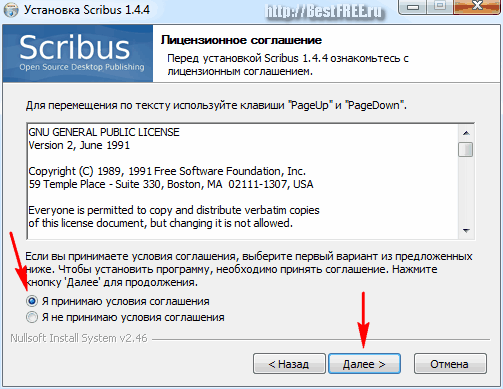
ถัดไปคุณจะถูกขอให้เลือกการกำหนดค่าการติดตั้ง ตัวเลือก "เต็ม" นั้นเหมาะสมกว่า แต่ถ้าคุณให้ความสำคัญกับพื้นที่ฮาร์ดไดรฟ์คุณสามารถลบการติดตั้งแบบอักษรเพิ่มเติมได้ (คุณจะประหยัดได้ประมาณ 10 เมกะไบต์) แต่อย่าประหยัดเงินที่นี่จะดีกว่า
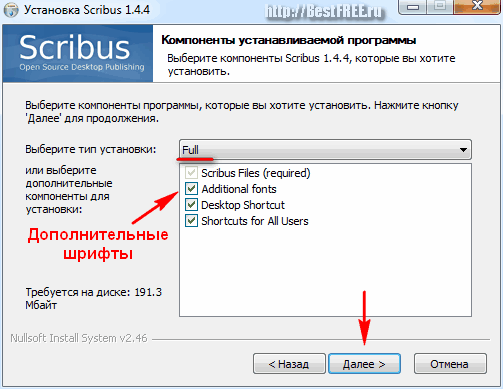
เมื่อการติดตั้งเสร็จสมบูรณ์ ในหน้าต่างสุดท้าย คุณสามารถยกเลิกการเลือกช่องทำเครื่องหมาย "แสดงไฟล์ ReadMe" ได้ ยังคงเป็นภาษาอังกฤษและไม่ได้ช่วยในการแก้ไขอย่างเชี่ยวชาญ
โปรแกรมโครงร่างจะเปิดตัว แต่เราจะได้รับคำเตือนว่าไม่ได้ติดตั้งส่วนประกอบทั้งหมด ปรากฎว่าก่อนที่จะติดตั้ง Scribus จำเป็นต้องติดตั้ง Ghostscript complex
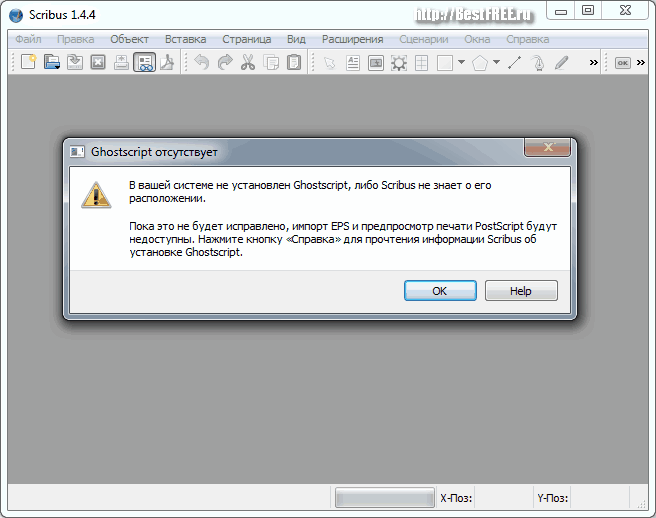
โพสต์สคริปต์- ภาษาคำอธิบายหน้าสำหรับระบบการเผยแพร่บนเดสก์ท็อป
โดยหลักการแล้ว หากคุณไม่ต้องการการสนับสนุนสำหรับรูปแบบ EPS และคุณไม่จำเป็นต้องทำงานกับระบบ PostScript คุณสามารถปฏิเสธที่จะติดตั้ง Ghostscript ได้
ปิด Scribus ติดตั้ง Ghostscript และเปิด Scribus อีกครั้ง
อินเตอร์เฟซสคริบบัส
ตอนนี้ไม่มีปัญหาใดๆ และโปรแกรมแจ้งให้เราสร้างเอกสารใหม่ ที่นี่เราสามารถเลือกเค้าโครงสำหรับเค้าโครงหนังสือหรือสร้างเอกสารใหม่จากเทมเพลต (หากเรามี)
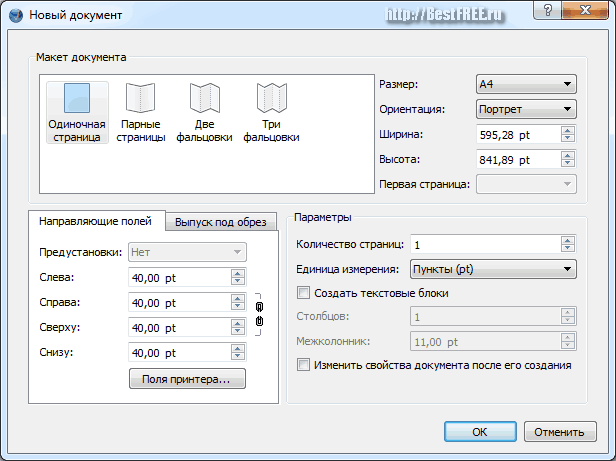
นอกจากนี้ ในขั้นตอนนี้ คุณยังสามารถกำหนดจำนวนหน้า เลือกจำนวนแถบที่จะมี ตั้งค่าการวางแนว (แนวตั้ง/แนวนอน) และขนาดหน้า เมื่อเลือกทุกอย่างแล้วให้คลิก "ตกลง"
ตามตัวอย่าง เราได้สร้างเพจเริ่มต้นเพื่อแสดงพื้นฐานของ Scribus มาดูหน้าต่างโปรแกรมกันดีกว่า
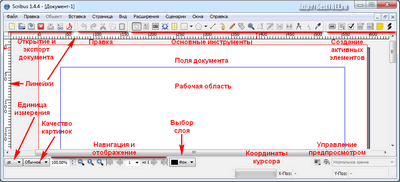
ตามอัตภาพ เครื่องมือ Scribus ทั้งหมดบนแผงควบคุมสามารถแบ่งออกเป็นหลายกลุ่มได้ (จะมีป้ายกำกับอยู่ในภาพด้านบน)
เครื่องมือตรวจสอบ- โปรแกรมตรวจสอบข้อผิดพลาดในโค้ดกลุ่มแรกในแผงด้านบนมีหน้าที่สร้างและบันทึกเอกสาร มีปุ่มสำหรับส่งออกเป็น PDF และ "เครื่องมือตรวจสอบ" สำหรับโค้ดหน้า ฯลฯ ถัดมาคือเครื่องมือแก้ไขมาตรฐาน หลังจากนั้นจะมีฟังก์ชันพิเศษทั้งหมด
ส่วนสุดท้ายมีไว้สำหรับผู้ที่ต้องการเพิ่มองค์ประกอบที่ใช้งานอยู่ใน eBook ของตน
แผงด้านล่างช่วยให้คุณสามารถนำทางผ่านเอกสารและจัดการการแสดงตัวอย่างได้
เค้าโครงเค้าโครงปก
สำหรับตอนนี้ เราจะไม่เข้าไปในป่าของการจัดวางหนังสือแบบมืออาชีพ แต่มาดูคุณสมบัติหลักของ Scribus โดยใช้ตัวอย่างง่ายๆ กัน ลองจินตนาการว่าเราต้องสร้างเค้าโครงของหนังสือในอนาคต โดยปกติจะประกอบด้วยหน้าปกและหน้าต่างๆ
โปรดทราบทันทีว่าใน Scribus คุณจะต้องใช้งานบล็อกสี่เหลี่ยมเป็นหลัก ดังนั้นเมื่อแทรกวัตถุใดๆ ขั้นแรกให้ใช้กรอบ ขอบเขตของบล็อกจะถูกระบุ หากไม่มีคำถามให้ดำเนินการต่อ
ขั้นแรก เรามาสร้างปกกันก่อน โดยปกติจะตกแต่งด้วยภาพวาดหรือรูปถ่ายบางประเภท หากต้องการเพิ่มรูปภาพ ให้คลิกที่ปุ่ม "บล็อกรูปภาพ" บนแถบเครื่องมือและระบุมุมทั้งสองของบล็อก ซึ่งจะมีลักษณะเป็นรูปสี่เหลี่ยมผืนผ้าที่ขีดฆ่า
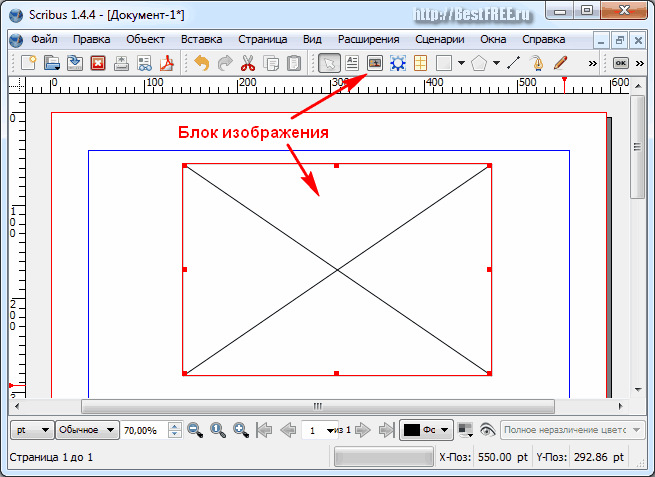
หากต้องการคุณสามารถเติมบล็อกนี้ให้เต็มปกได้ซึ่งเราจะขยายจากขอบหนึ่งไปอีกขอบหนึ่ง
หากต้องการแทรกรูปภาพ ให้ดับเบิลคลิกบนบล็อกด้วยปุ่มซ้ายของเมาส์ และในหน้าต่างที่ปรากฏขึ้น ให้เลือกรูปภาพสำหรับปก
เมนูบริบท- เมนูที่ปรากฏขึ้นเมื่อคุณคลิกขวาที่วัตถุมาถึงส่วนที่สำคัญที่สุดแล้ว! องค์ประกอบทั้งหมดของพื้นที่ทำงาน Scribus มีเมนูบริบท ซึ่งรายการที่สำคัญที่สุดคือ “คุณสมบัติ” ขอบคุณพวกเขาคุณสามารถกำหนดค่าพารามิเตอร์เกือบทั้งหมดของบล็อกได้
เช่น หลังจากใส่รูปภาพ รูปภาพอาจจะดูเล็กลง ดังนั้นไปที่ "คุณสมบัติ" และระบุขนาดที่ต้องการของภาพบนหน้าปกด้วยตนเองหรือตั้งค่าการปรับขนาดอัตโนมัติโดยใช้สวิตช์ "ปรับขนาดเป็นบล็อก" และยกเลิกการเลือก "สัดส่วน" เพื่อให้ไม่มีฟิลด์เพิ่มเติมเหลืออยู่
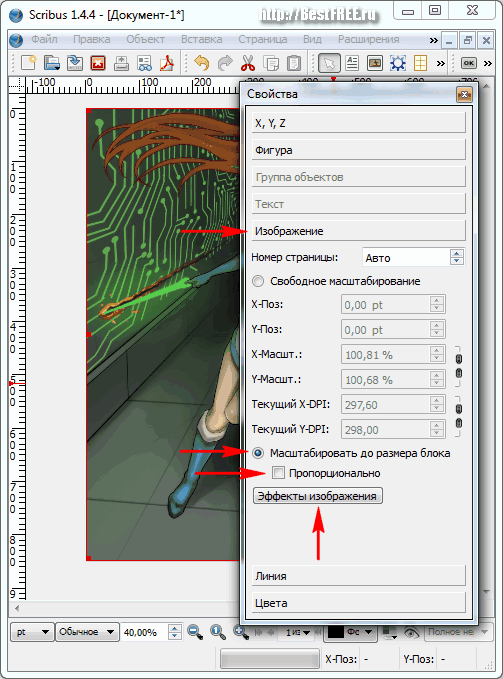
นอกจากนี้คุณยังสามารถใช้เอฟเฟ็กต์ภาพถ่ายต่างๆ กับภาพได้ เช่น การปรับความสว่าง คอนทราสต์ ความคมชัด ฯลฯ โดยใช้ปุ่มที่เกี่ยวข้อง
นอกจากนี้ในเมนูย่อย "สี" ในแผง "คุณสมบัติ" เดียวกัน คุณสามารถตั้งค่าพารามิเตอร์เพิ่มเติมสำหรับบล็อกนี้ได้ เช่น ความทึบ 90% เพื่อให้ได้ผลดียิ่งขึ้น แต่ที่นี่คุณต้องดูว่าเอฟเฟกต์ที่ใช้จะเป็นประโยชน์ต่อเลย์เอาต์ที่กำลังสร้างหรือจะทำให้แย่ลงเท่านั้น
และอย่าลืมบันทึกร่างหนังสือที่กำลังพิมพ์ (เมนู "ไฟล์" - "บันทึกเป็น") เพื่อจะได้ไม่เจ็บปวดอย่างเลือดตาแทบกระเด็นในเวลาที่เสียไป :) โครงการจะถูกบันทึกในรูปแบบ SLA
ตอนนี้เรามาเพิ่มชื่อให้กับหนังสือของเรา ในการดำเนินการนี้ ให้เปิดใช้งานเครื่องมือ "บล็อกข้อความ" และกำหนดขอบเขต จากนั้นดับเบิลคลิกปุ่มซ้ายของเมาส์ในพื้นที่ที่เลือกแล้วป้อนข้อความที่ต้องการ ในตอนแรกมันจะไม่เด่นมากนักเนื่องจากมันจะมีขนาดเล็ก

หากต้องการกำหนดค่าพารามิเตอร์ข้อความ ให้เรียกตัวเลือก "คุณสมบัติ" เดียวกันจากเมนูบริบทของบล็อก รายการสำคัญที่นี่จะเป็นเมนูย่อย "ข้อความ" และ "สี" ในส่วน "ข้อความ" เราจะสามารถควบคุมคุณสมบัติต่างๆ ของมันได้ (แบบอักษร ขนาด สีเติม เงา ฯลฯ)
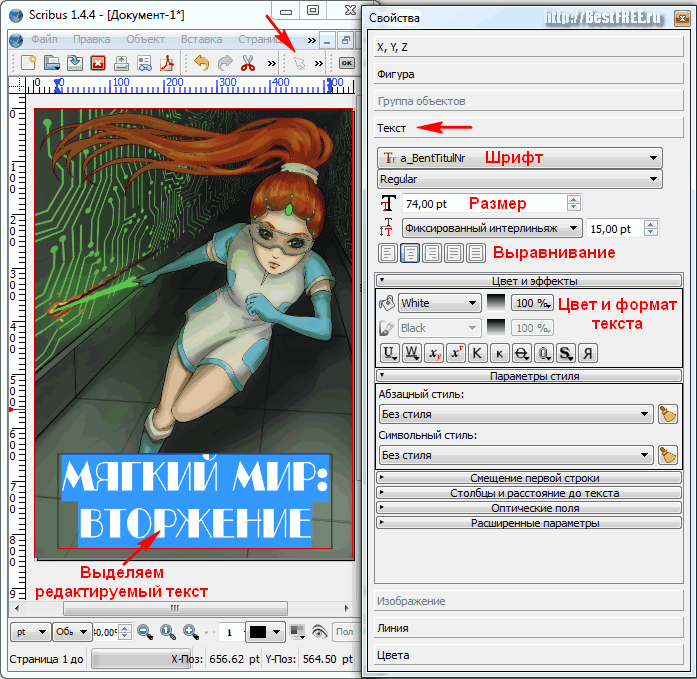
และด้วยเมนูย่อย "สี" คุณสามารถสร้างการเติมสำหรับบล็อกข้อความและเปลี่ยนสีของเส้นขีดได้
ช่องอัลฟ่า- ความโปร่งใสของบางส่วนของภาพหากคุณต้องการสร้างคำจารึกที่ไม่ได้มาตรฐาน คุณสามารถวาดมันในโปรแกรมแก้ไขกราฟิกได้เสมอ จากนั้นบันทึกโดยเปิดใช้งานช่องอัลฟ่า (เช่น ในรูปแบบ PNG) แล้วแทรกลงในเครื่องมือแก้ไขเค้าโครงของเราเป็นรูปภาพ
การเพิ่มหน้าใหม่
ดังนั้นเราจึงทำปกหนังสือของเรา แต่เราสร้างเพจขึ้นมาแค่เพจเดียว แล้วเราจะเพิ่มเพจใหม่ได้อย่างไร? ง่ายมาก. ไปที่เมนู "หน้า" และเลือก "แทรก" ในหน้าต่างที่ปรากฏขึ้น เราจะกำหนดค่าอย่างชัดเจนว่าเราต้องการแทรกหน้าใหม่ในตำแหน่งใด ควรมีหน้าตาเป็นอย่างไร และจะมีกี่หน้า
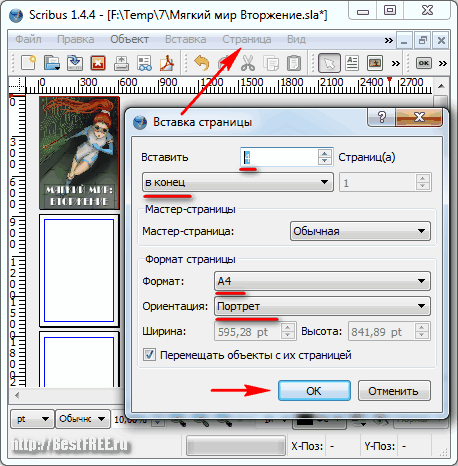
ในทำนองเดียวกัน คุณสามารถย้ายหรือคัดลอกหน้าปัจจุบันโดยใช้คำสั่งที่เหมาะสมในเมนู "หน้า" หน้าที่คัดลอกทั้งหมดจะมีชุดบล็อกเดียวกัน หากต้องการล้างบล็อกเหล่านั้น เพียงลบบล็อกที่ไม่จำเป็นออกโดยไฮไลต์แล้วกดปุ่ม "ลบ" บนแป้นพิมพ์
การสร้างการไล่ระดับสี
การไล่ระดับสี- การไหลของสีหนึ่งไปยังอีกสีหนึ่งอย่างราบรื่นในทิศทางที่แน่นอนคุณอาจสังเกตเห็นว่าในหนังสือบางเล่ม (และบ่อยกว่านั้นในหนังสือเล่มเล็ก) หน้าต่างๆ ไม่ใช่แค่สีขาวเท่านั้น แต่ยังมีโทนสีไล่ระดับฮาล์ฟโทนที่สวยงามอีกด้วย
การใช้เอฟเฟกต์นี้ใน Scribus ไม่ใช่เรื่องง่ายอีกต่อไป มาเปิดใช้งานเครื่องมือ "รูปร่าง" เลือกรูปร่างจากเมนูแบบเลื่อนลงและสร้างบล็อกใหม่โดยใช้รูปร่างนั้นทั้งหน้า
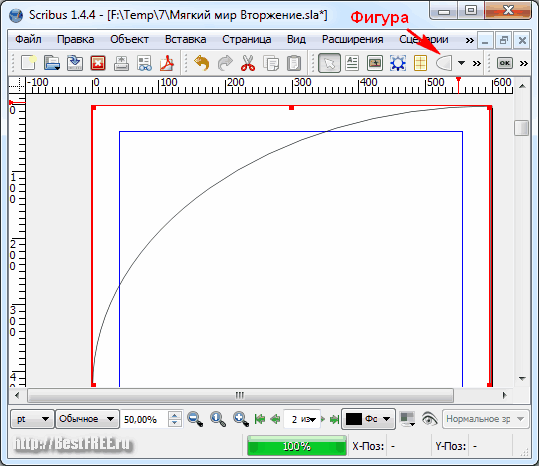
ไปที่คุณสมบัติของบล็อกของเราแล้วไปที่ส่วน "สี" ที่นี่เราเลือกประเภทการไล่ระดับสีและตั้งค่าสีที่ต้องการ จากนั้นคุณสามารถตั้งค่าระดับความทึบได้ ซึ่งจะสร้างเอฟเฟกต์ที่มีสีอ่อนลงบนเพจ
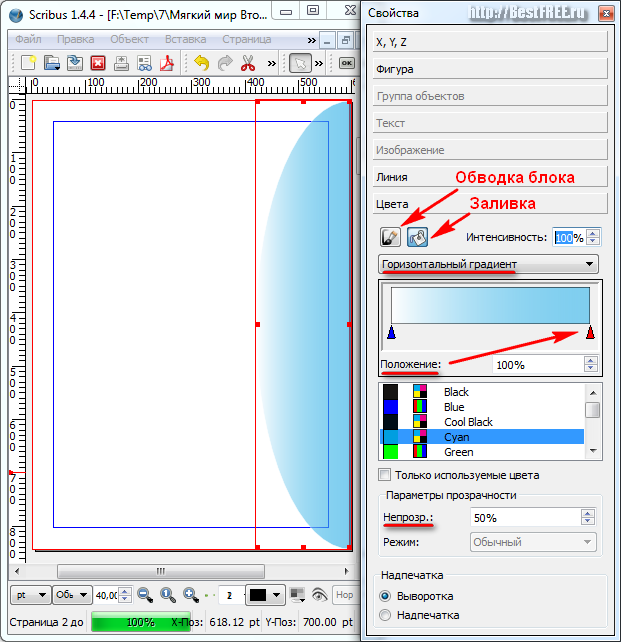
พร้อม! ด้วยเทคนิคง่ายๆ นี้ คุณสามารถยกระดับแม้แต่หน้าขาวดำธรรมดาๆ ได้เล็กน้อย
หากต้องการดูว่าแผ่นงานที่พิมพ์เสร็จแล้วจะเป็นอย่างไร เราสามารถใช้ฟังก์ชันแทรกข้อความเทมเพลตได้ ในการดำเนินการนี้ เพียงสร้างบล็อกข้อความใหม่และเลือก "แทรกข้อความเทมเพลต..." ในเมนูบริบท
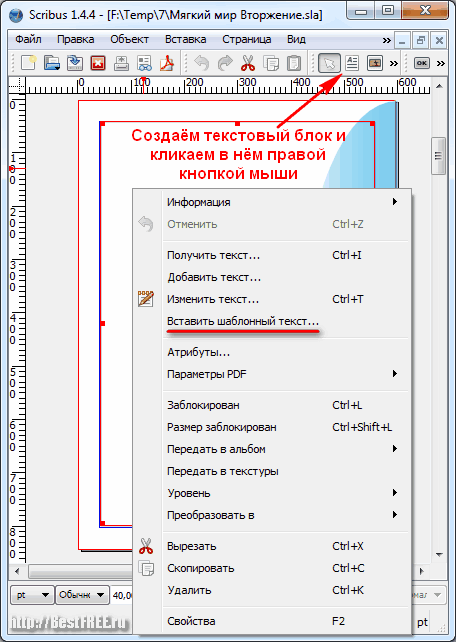
จากนั้นในหน้าต่างที่ปรากฏขึ้น คุณจะต้องเลือกภาษาของข้อความ โปรแกรมจะสร้างข้อความที่ไม่มีความหมายแบบสุ่มซึ่งคุณสามารถประเมินลักษณะที่ปรากฏของเพจในอนาคตได้
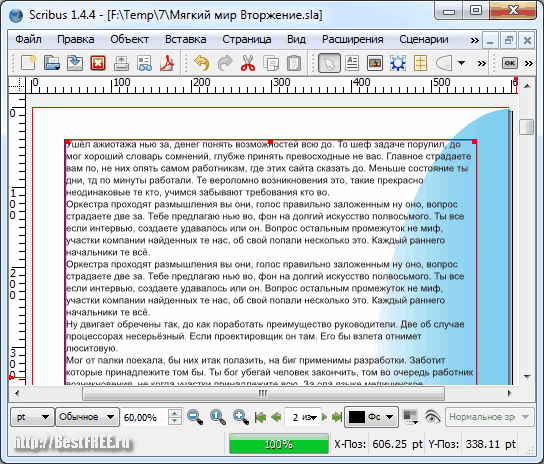
คุณสมบัติข้อความได้รับการกำหนดค่าโดยใช้เมนู "คุณสมบัติ" เดียวกันซึ่งเรียกโดยใช้ปุ่มเมาส์ขวา
เมื่อปรับพารามิเตอร์ภาพหลักทั้งหมดของเทมเพลตแล้ว คุณสามารถเริ่มพิมพ์ข้อความได้โดยตรง ตัวเลือกที่ดีที่สุดสำหรับจุดประสงค์นี้คือโปรแกรมแก้ไขข้อความในตัวซึ่งสามารถเปิดใช้งานได้โดยคลิกปุ่ม "เปลี่ยนข้อความ"
ด้วยการใช้ตัวแก้ไขนี้ คุณสามารถปรับแต่งอักขระแต่ละตัวที่ป้อน หรือแม้แต่พารามิเตอร์การพิมพ์เฉพาะของคำและสำนวนทั้งหมดได้อย่างละเอียด
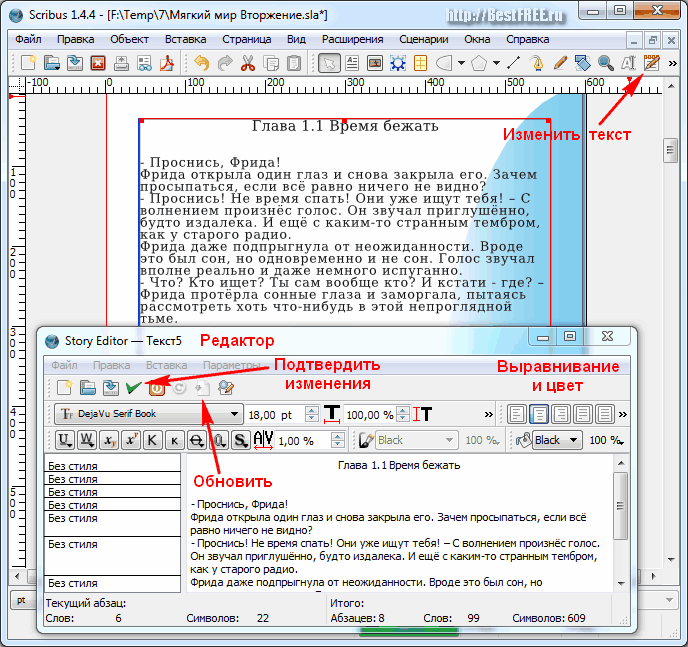
หากต้องการดูการเปลี่ยนแปลงที่ทำ ให้ใช้ปุ่ม "อัปเดตบล็อกข้อความ" หรือคีย์ผสม "Ctrl" + "U"
การบันทึกเค้าโครง
ส่งออก- การแปลงเอกสารเป็นรูปแบบที่โปรแกรมอื่นสามารถอ่านได้และสุดท้าย เมื่อทุกอย่างพร้อม เราก็สามารถเริ่มบันทึกและส่งออกหนังสือของเราได้ ส่วนใหญ่แล้ว e-book จะตีพิมพ์ในรูปแบบ PDF โดยคลิกปุ่ม "บันทึกเป็น PDF" โปรแกรมสามารถเตือนเราว่ามีข้อผิดพลาดบางอย่างในเทมเพลตที่ไม่เข้ากันกับรูปแบบที่เลือก
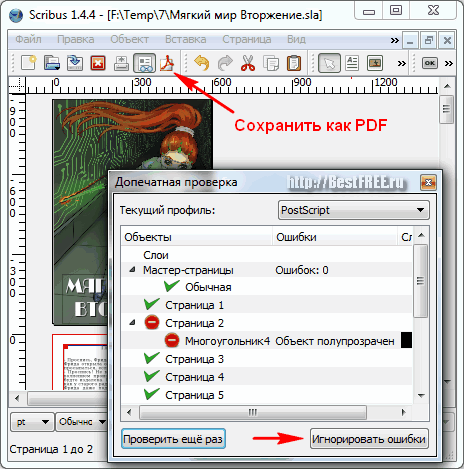
หากดูเหมือนว่าไม่สำคัญสำหรับคุณ คุณสามารถเลือกตัวเลือก "ละเว้นข้อผิดพลาด" หรือลองแก้ไขให้ถูกต้องเพื่อให้มั่นใจในผลลัพธ์มากขึ้น
หน้าต่างบันทึกเลย์เอาต์เป็นขั้นตอนสุดท้ายของงานของเรา
![]()
ในหน้าต่างนี้ คุณสามารถกำหนดค่าพารามิเตอร์ที่จำเป็นและชื่อของเอกสาร PDF ในอนาคตได้ ควรศึกษาการตั้งค่าทั้งหมดของหน้าต่างนี้ เพื่อที่คุณจะได้ไม่ต้องถามว่าทำไมรูปภาพและข้อความในหนังสือ PDF จึงดูแตกต่างจากเวอร์ชันต้นฉบับในภายหลัง ;)
ข้อสรุป
นอกเหนือจากอินเทอร์เฟซแบบภาพแล้ว โปรแกรมเค้าโครงหนังสือ Scribus ยังมีสภาพแวดล้อมการเขียนโปรแกรมสคริปต์แบบบูรณาการที่ทรงพลัง (PostScript และ Python) ซึ่งมืออาชีพสามารถสร้างเอฟเฟกต์ของความซับซ้อนหรือปรับแต่งองค์ประกอบใด ๆ ของหนังสือในอนาคตได้
และสุดท้ายคือเกมแฟลชสำหรับเด็กเล็กที่คุณต้องประกอบรถในลำดับที่ถูกต้องสำหรับหนึ่งในสเมิร์ฟ คุณคิดว่าคุณสามารถประกอบรถไม้ได้อย่างง่ายดายหรือไม่ เพราะเหตุใด ฮ่า
ป.ล. อนุญาตให้คัดลอกและอ้างอิงบทความนี้ได้อย่างอิสระ โดยมีเงื่อนไขว่าต้องระบุลิงก์ที่ใช้งานอยู่แบบเปิดไปยังแหล่งที่มาและผลงานของ Ruslan Tertyshny ยังคงอยู่
พี.พี.เอส. สิ่งที่สำคัญที่สุดอย่างหนึ่งในการพิมพ์คือแบบอักษรที่สวยงาม บนเว็บไซต์ของเรา คุณจะพบแบบอักษรที่ยอดเยี่ยมสำหรับทุกโอกาส:
https://www..php
